Πώς να Μετατρέψετε τη Χειρόγραφη Γραφή σε Κείμενο με το Samsung Notes

Αν ψάχνετε μια αναζωογονητική εναλλακτική λύση στο παραδοσιακό πληκτρολόγιο οθόνης, το Samsung Galaxy S23 Ultra παρέχει μια εξαιρετική λύση. Με το
Βελτιστοποίηση σημαίνει καθαρισμός και συντήρηση των υπολογιστών για τη βέλτιστη απόδοση και ταχύτητα. Με την τακτική βελτιστοποίηση, ο υπολογιστής σας λειτουργεί άψογα ανά πάσα στιγμή. Η βελτιστοποίηση του υπολογιστή σας μπορεί να γίνει χειροκίνητα ή με τη βοήθεια ενός εργαλείου τρίτου κατασκευαστή. Η χρήση της πρώτης μεθόδου θα μπορούσε να πάρει πολύ χρόνο, επομένως η δεύτερη μέθοδος είναι προτιμότερη, ειδικά εάν είστε αρχάριος χρήστης. Κάποιος μπορεί να εγκαταστήσει εφαρμογές βελτιστοποίησης όπως το Advanced PC Cleanup για να διατηρήσει την απόδοση του υπολογιστή του .
Ωστόσο, εάν είστε προχωρημένος χρήστης, μπορεί να έχετε τις εξής ερωτήσεις:
Ε : Τι θα γινόταν αν επρόκειτο να βελτιστοποιήσετε υπολογιστές που βρίσκονται σε διαφορετικές φυσικές τοποθεσίες;
Α : Μπορείτε να κάνετε μια απομακρυσμένη περίοδο λειτουργίας και να εκτελέσετε το λογισμικό βελτιστοποίησης.
Ε : Θα θέλατε ένα μεμονωμένο αντίγραφο του λογισμικού βελτιστοποίησης σε κάθε υπολογιστή;
Α : Ναι, πρέπει να αγοράσετε ξεχωριστή άδεια χρήσης του λογισμικού για κάθε υπολογιστή και να το εγκαταστήσετε.
Ε : Πρέπει κάποιος να είναι παρών στο σύστημα που βρίσκεται σε διαφορετική τοποθεσία;
Α : Ναι, πρέπει να υπάρχει κάποιος που να βοηθά στην πραγματοποίηση μιας απομακρυσμένης συνεδρίας αρχικά.
Πρόβλημα : Η βελτιστοποίηση υπολογιστών που βρίσκονται σε διαφορετική τοποθεσία απαιτεί ξεχωριστές άδειες χρήσης για κάθε υπολογιστή και απαιτεί επίσης κάποιον παρών να βοηθήσει στη λήψη απομακρυσμένων συνεδριών.
Λύση : Το Cloud Tuneup Pro είναι λογισμικό βελτιστοποίησης που επιτρέπει στους χρήστες να βελτιστοποιούν, να συντηρούν, να συντονίζουν και να καθαρίζουν οποιονδήποτε υπολογιστή από οπουδήποτε στον κόσμο. Οι χρήστες δεν χρειάζεται να αγοράζουν ξεχωριστές άδειες χρήσης για κάθε υπολογιστή και μπορούν να αγοράσουν ένα πακέτο ή πακέτο ανάλογα με τις ανάγκες τους. Ο διαχειριστής μπορεί να βελτιστοποιήσει οποιοδήποτε σύστημα χωρίς βοήθεια χρήστη, υπό την προϋπόθεση ότι ο υπολογιστής είναι συνδεδεμένος στο διαδίκτυο και δεν βρίσκεται σε κατάσταση τερματισμού λειτουργίας.
Cloud Tuneup Pro: Γιατί πρέπει να χρησιμοποιήσετε αυτήν την εφαρμογή;
Το Cloud Tuneup Pro είναι μια καταπληκτική εφαρμογή που μπορεί να βελτιστοποιήσει πλήρως τον υπολογιστή σας και όλους τους άλλους υπολογιστές που είναι συνδεδεμένοι στον λογαριασμό σας. Τα χαρακτηριστικά του Cloud Tuneup Pro είναι:
Επισκόπηση υπολογιστή
Με το Cloud Tuneup Pro, οι χρήστες μπορούν να βρουν όλες τις πληροφορίες σχετικά με τους υπολογιστές που είναι συνδεδεμένοι στον λογαριασμό τους, όπως την τρέχουσα χρήση της CPU και της μνήμης , τις εγκατεστημένες εφαρμογές κ.λπ.
Διαχειριστής εφαρμογής
Μια λειτουργική μονάδα διαχείρισης εφαρμογών βοηθά τους χρήστες να αναγνωρίσουν τη λίστα των εφαρμογών που είναι εγκατεστημένες στον υπολογιστή και να αφαιρέσουν τις περιττές και μη αναγνωρισμένες εφαρμογές. Αυτό μπορεί να γίνει σε όλους τους υπολογιστές που συνδέονται στον λογαριασμό σας CTP
Startup Manager

Ορισμένες εφαρμογές τείνουν να ξεκινούν αυτόματα κατά την επανεκκίνηση του υπολογιστή σας. Αυτό το λογισμικό μπορεί να τα αναγνωρίσει και να αποτρέψει κάτι τέτοιο και να μειώσει τον χρόνο εκκίνησης του υπολογιστή σας.
Καθαριστικό συστήματος
Τα ανεπιθύμητα και προσωρινά αρχεία τείνουν να είναι χρήσιμα, αλλά αργότερα συσσωρεύονται στο σύστημα και καταλαμβάνουν πολύτιμο χώρο αποθήκευσης. Με το CTP, οι χρήστες μπορούν να αφαιρέσουν αυτά τα αρχεία και να ελευθερώσουν χώρο αποθήκευσης σε πολλούς υπολογιστές.
Disk Analyzer Pro
Αν θελήσατε ποτέ να κατηγοριοποιήσετε τα αρχεία σας σε βίντεο, ήχο, έγγραφα, εικόνες κ.λπ., και να μάθετε τι είναι αποθηκευμένο στον σκληρό σας δίσκο, τότε αυτή η ενότητα θα σας βοηθήσει να το κάνετε.
Προηγμένο σύστημα προστασίας
Αυτή η συγκεκριμένη ενότητα βοηθά στην αφαίρεση κακόβουλου λογισμικού από όλους τους υπολογιστές.
Άλλα εργαλεία
Εκτός από όλες τις παραπάνω δυνατότητες, υπάρχουν πολλά άλλα εργαλεία που μπορεί κανείς να χρησιμοποιήσει για την εκτέλεση συγκεκριμένων εργασιών όπως η εκτέλεση της γραμμής εντολών, ο τερματισμός της λειτουργίας του συστήματος κ.λπ. σε όλους τους συνδεδεμένους υπολογιστές.
Πώς να σαρώσετε τα cookie Internet και το μητρώο συστήματος με το Cloud Tuneup Pro
Το Cloud Tuneup Pro είναι μια καταπληκτική εφαρμογή που είναι εύκολη στη χρήση με μια διαισθητική διεπαφή. Εάν θέλετε να διαχειριστείτε το χώρο του δίσκου στα Windows 10, τότε μπορείτε να χρησιμοποιήσετε αυτήν την εφαρμογή και να ακολουθήσετε αυτά τα βήματα:
Βήμα 1 : Κατεβάστε και εγκαταστήστε το Cloud Tuneup Pro από τον παρακάτω σύνδεσμο.
Βήμα 2 : Πρέπει να δημιουργήσετε έναν λογαριασμό χρήστη στο Cloud Tuneup Pro και να ανοίξετε το λογισμικό για να συνδεθείτε με το όνομα χρήστη και τον κωδικό πρόσβασής σας.
Βήμα 3 : Μόλις γίνουν αποδεκτά τα διαπιστευτήρια, η εφαρμογή προγράμματος περιήγησης Cloud Tuneup Pro θα ξεκινήσει στο προεπιλεγμένο πρόγραμμα περιήγησής σας.
Βήμα 4 : Κάντε κλικ στο κουμπί Προσθήκη νέας συσκευής και εκτελέστε τις οδηγίες στην οθόνη για να προσθέσετε έναν δεύτερο υπολογιστή στον λογαριασμό σας στο Cloud Tuneup Pro.
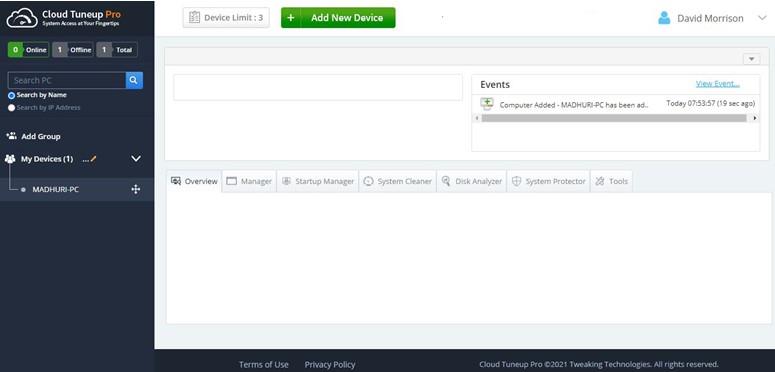
Σημείωση: Και οι δύο υπολογιστές πρέπει να είναι ενεργοποιημένοι για να πραγματοποιηθεί αυτή η διαδικασία.
Βήμα 5: Μόλις προστεθεί η συσκευή, θα εμφανιστεί στον αριστερό πίνακα κάτω από τις συσκευές μου. Κάντε κλικ στη συσκευή που θέλετε να σαρώσετε και, στη συνέχεια, κάντε κλικ στην καρτέλα System Protector.
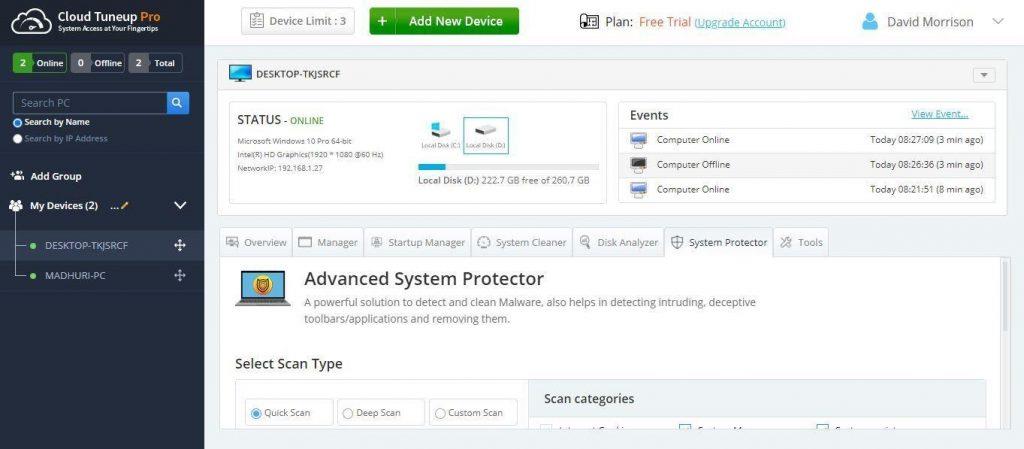
Βήμα 6: Κάντε κύλιση προς τα κάτω και βεβαιωθείτε ότι έχετε επιλέξει τα πλαίσια, δίπλα στα cookies Internet και το Μητρώο συστήματος.
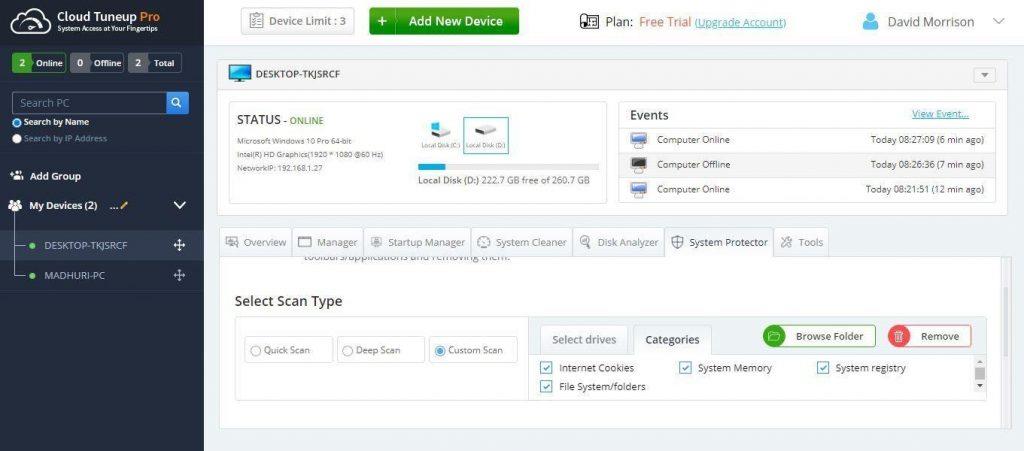
Βήμα 7: Τέλος, κάντε κύλιση προς τα κάτω και κάντε κλικ στο κουμπί Έναρξη σάρωσης τώρα.
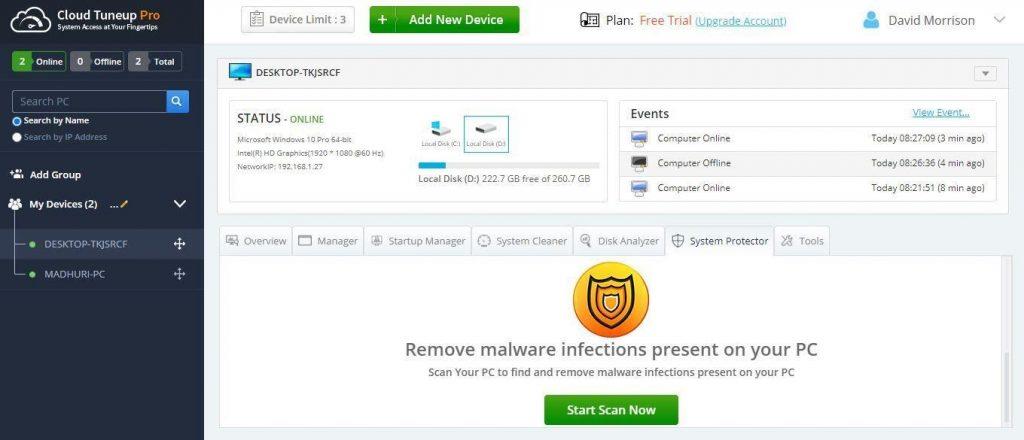
Βήμα 8: Αυτή η διαδικασία θα διαρκέσει λίγο, καθώς θα σαρώσει ολόκληρο τον υπολογιστή σας.
Μόλις ολοκληρωθεί η διαδικασία, μπορείτε να διαγράψετε όλα τα cookies στο Διαδίκτυο και τις καταχωρήσεις μητρώου του συστήματος που έχουν απομείνει από το σύστημά σας.
Η τελευταία λέξη για τη σάρωση των cookie Internet και του μητρώου συστήματος με το Cloud Tuneup Pro
Το Cloud Tune Pro βοηθά τους χρήστες να σαρώνουν το μητρώο του συστήματος και να διαγράφουν τα cookies Διαδικτύου όχι μόνο από τον υπολογιστή σας αλλά και από άλλους υπολογιστές που είναι συνδεδεμένοι στον λογαριασμό σας. Αυτό είναι πολύ επωφελές για όσους δεν ξέρουν πώς να τακτοποιήσουν αυτά τα πράγματα και μπορούν να λάβουν βοήθεια από επαγγελματίες. Είναι επίσης επωφελές για επαγγελματίες που μπορούν να βελτιστοποιήσουν τους υπολογιστές σε διάφορες τοποθεσίες χωρίς να χρειάζεται να είναι φυσικά παρόντες στη θέση του συστήματος.
Ακολουθήστε μας στα μέσα κοινωνικής δικτύωσης – Facebook , Twitter . Για τυχόν απορίες ή προτάσεις, ενημερώστε μας στην παρακάτω ενότητα σχολίων. Θα θέλαμε να επικοινωνήσουμε μαζί σας με μια λύση. Δημοσιεύουμε τακτικά συμβουλές και κόλπα, μαζί με απαντήσεις σε κοινά ζητήματα που σχετίζονται με την τεχνολογία.
Αν ψάχνετε μια αναζωογονητική εναλλακτική λύση στο παραδοσιακό πληκτρολόγιο οθόνης, το Samsung Galaxy S23 Ultra παρέχει μια εξαιρετική λύση. Με το
Σε αυτό το οδηγό, σας δείχνουμε πώς να αλλάξετε την προεπιλεγμένη ρύθμιση ζουμ στο Adobe Reader.
Σας δείχνουμε πώς να αλλάξετε το χρώμα επισήμανσης για κείμενο και πεδία κειμένου στο Adobe Reader με αυτόν τον βήμα προς βήμα οδηγό.
Ανακαλύψτε πώς να διορθώσετε τον κωδικό σφάλματος OneDrive 0x8004de88 ώστε να επαναφέρετε την αποθήκευση στο cloud.
Μάθετε πώς να λύσετε ένα κοινό πρόβλημα όπου η οθόνη αναβοσβήνει στον φυλλομετρητή ιστού Google Chrome.
Μέχρι στιγμής, δεν είναι δυνατή η απενεργοποίηση ανώνυμων ερωτήσεων στα Live Events του Microsoft Teams. Ακόμη και οι εγγεγραμμένοι χρήστες μπορούν να υποβάλουν ανώνυμες ερωτήσεις.
Εάν το LastPass αποτυγχάνει να συνδεθεί στους διακομιστές του, καθαρίστε την τοπική προσωρινή μνήμη, ενημερώστε το διαχειριστή κωδικών πρόσβασης και απενεργοποιήστε τις επεκτάσεις του προγράμματος περιήγησης σας.
Αναρωτιέστε πώς να ενσωματώσετε το ChatGPT στο Microsoft Word; Αυτός ο οδηγός σας δείχνει ακριβώς πώς να το κάνετε με το πρόσθετο ChatGPT for Word σε 3 εύκολα βήματα.
Χρειάζεστε να προγραμματίσετε επαναλαμβανόμενες συναντήσεις στο MS Teams με τα ίδια μέλη της ομάδας; Μάθετε πώς να ρυθμίσετε μια επαναλαμβανόμενη συνάντηση στο Teams.
Βρείτε εδώ τις λεπτομερείς οδηγίες για το πώς να αλλάξετε το User Agent String στον περιηγητή Apple Safari για MacOS.






